Cara Rekam Gameplay di HP dengan Kualitas Tinggi
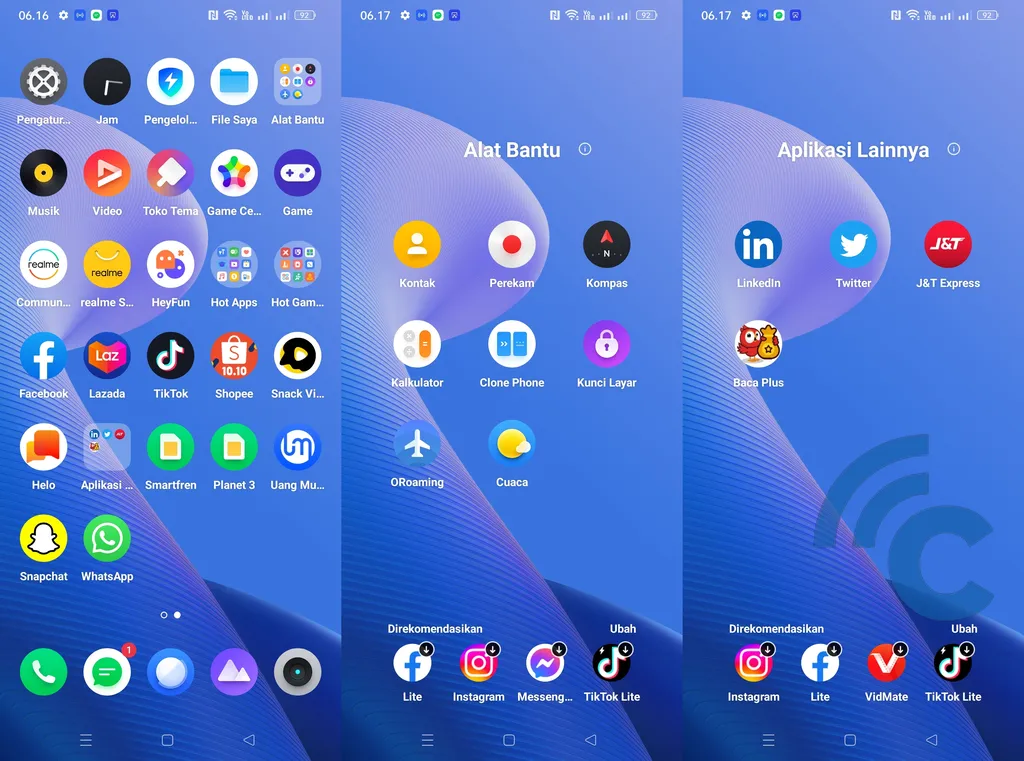
Bermain game di smartphone sudah menjadi bagian dari gaya hidup banyak orang, terutama generasi muda. Tidak hanya sekadar bermain, banyak gamer yang ingin membagikan momen permainan mereka, entah untuk sekadar koleksi pribadi, berbagi ke teman, atau bahkan membuat konten YouTube dan TikTok. Nah, untuk itu dibutuhkan cara merekam gameplay di HP dengan kualitas tinggi agar hasil rekaman terlihat jernih dan profesional.
Rekaman gameplay yang baik akan membuat pengalaman menonton jadi lebih seru. Penonton bisa melihat detail grafis, gerakan cepat, hingga suara game dengan jelas. Namun, banyak pemain yang masih bingung bagaimana cara merekam gameplay tanpa menurunkan kualitas gambar atau membuat HP jadi lag.
Berikut panduan lengkap cara rekam gameplay di HP dengan kualitas tinggi yang bisa kamu terapkan.
1 Gunakan Fitur Bawaan HP
Banyak smartphone keluaran terbaru sudah menyediakan screen recorder bawaan yang bisa digunakan untuk merekam layar, termasuk gameplay.
Beberapa contoh:
Samsung: Ada fitur Screen Recorder di Quick Panel.
Xiaomi/POCO/Redmi: Punya aplikasi bawaan Screen Recorder.
OPPO/Realme/Vivo: Juga menyertakan screen recording di menu cepat.
iPhone (iOS): Sudah ada fitur Screen Recording di Control Center.
Keunggulan fitur bawaan:
Tidak perlu install aplikasi tambahan.
Lebih stabil dan kompatibel dengan sistem.
Bisa mengatur kualitas video (resolusi, frame rate, dan bitrate).
Tips: Atur kualitas ke resolusi 1080p (Full HD) dengan frame rate minimal 30fps, lebih baik jika bisa 60fps untuk game cepat seperti MOBA atau FPS.
2 Pakai Aplikasi Perekam Layar Pihak Ketiga
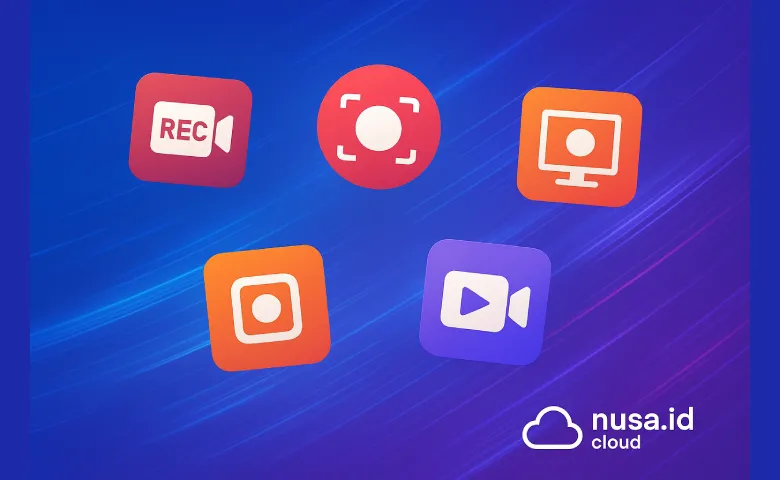
Jika HP kamu tidak punya fitur bawaan atau ingin opsi yang lebih lengkap, gunakan aplikasi pihak ketiga. Beberapa aplikasi populer di Android dan iOS:
AZ Screen Recorder
Mobizen Screen Recorder
ADV Screen Recorder
DU Recorder (walau kini terbatas distribusinya)
XRecorder by InShot
Kelebihan aplikasi pihak ketiga:
Bisa merekam dengan pengaturan detail (bitrate tinggi, 60fps).
Ada fitur tambahan seperti merekam wajah dengan kamera depan (facecam).
Bisa langsung edit video setelah rekaman.
Namun, pastikan pilih aplikasi yang bebas watermark agar hasil video terlihat lebih profesional.
3 Atur Resolusi, Bitrate, dan Frame Rate
Kualitas rekaman gameplay sangat ditentukan oleh tiga hal:
Resolusi: Pilih minimal 1080p (Full HD) agar detail terlihat jelas. Jika HP mendukung, gunakan 2K atau 4K.
Frame Rate (FPS): Untuk game cepat (seperti Mobile Legends, PUBG Mobile, CODM), gunakan 60fps agar rekaman mulus. Untuk game santai (puzzle, strategi), 30fps sudah cukup.
Bitrate: Semakin tinggi bitrate, semakin jernih video, tapi ukuran file lebih besar. Gunakan minimal 8–12 Mbps untuk hasil optimal.
Tips tambahan: Jika penyimpanan terbatas, gunakan 720p 60fps agar tetap mulus tetapi file lebih kecil.
4 Aktifkan Suara Internal dan Mikrofon
Selain visual, audio juga sangat penting dalam rekaman gameplay. Penonton ingin mendengar suara efek game, musik latar, serta komentar dari pemain.
Aktifkan suara internal agar audio game terekam dengan jelas.
Tambahkan mikrofon eksternal atau gunakan headset berkualitas agar suara komentar terdengar jernih tanpa banyak noise.
Beberapa aplikasi memungkinkan merekam audio internal + eksternal sekaligus, jadi kamu bisa bicara sambil bermain.
5 Gunakan Game Mode atau Performa Tinggi
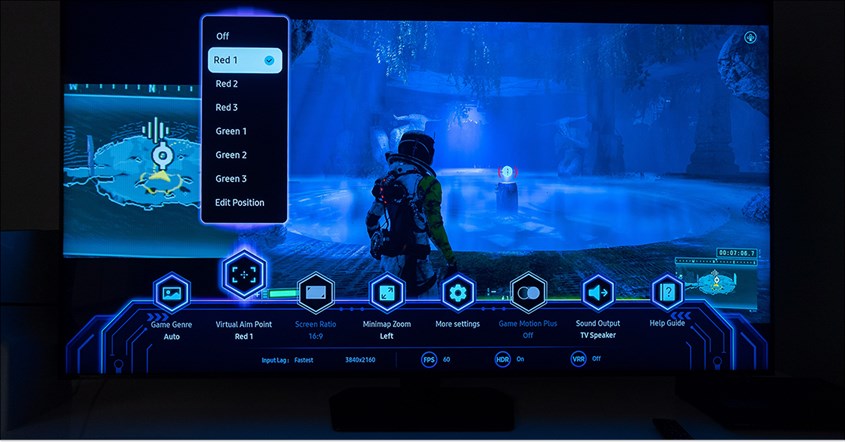
Bermain sambil merekam biasanya membuat HP lebih berat. Untuk mengurangi lag, aktifkan Game Mode / Gaming Booster yang ada di banyak smartphone gaming atau flagship.
Fitur ini akan:
Mengoptimalkan CPU & GPU.
Menutup aplikasi lain yang berjalan di background.
Mengurangi notifikasi agar tidak mengganggu rekaman.
Jika HP tidak ada Game Mode, kamu bisa lakukan manual dengan cara menutup aplikasi lain dan mengaktifkan mode performa tinggi di pengaturan baterai.
6 Pastikan Penyimpanan dan RAM Cukup
Rekaman gameplay dengan kualitas tinggi membutuhkan ruang penyimpanan besar. Sebagai gambaran, rekaman 1080p 60fps bisa memakan 1GB lebih untuk 10–15 menit.
Tips:
Sisakan minimal 3–5GB ruang kosong sebelum merekam.
Gunakan microSD (jika tersedia) untuk menyimpan hasil rekaman.
Tutup aplikasi lain agar RAM lebih lega, sehingga rekaman tidak patah-patah.
7 Gunakan Aksesori Tambahan
Kalau ingin hasil rekaman lebih profesional, bisa menambahkan aksesori:
Microphone eksternal untuk kualitas suara lebih jernih.
Tripod + webcam eksternal jika ingin menambahkan wajah ke dalam gameplay (facecam).
Capture Card (misalnya Elgato atau AverMedia) untuk merekam gameplay lewat PC dengan kualitas maksimal (opsi ini lebih cocok untuk content creator serius).
8 Edit Video Sebelum Upload
Setelah selesai merekam, jangan langsung upload begitu saja. Tambahkan sentuhan editing agar hasil lebih menarik. Gunakan aplikasi edit video ringan di HP seperti:
CapCut
Kinemaster
VN Video Editor
InShot
Kamu bisa menambahkan intro, teks, background music, atau memotong bagian yang tidak perlu. Dengan begitu, hasil rekaman gameplay terlihat lebih rapi dan profesional.
9 Gunakan Aplikasi Streaming Jika Ingin Live
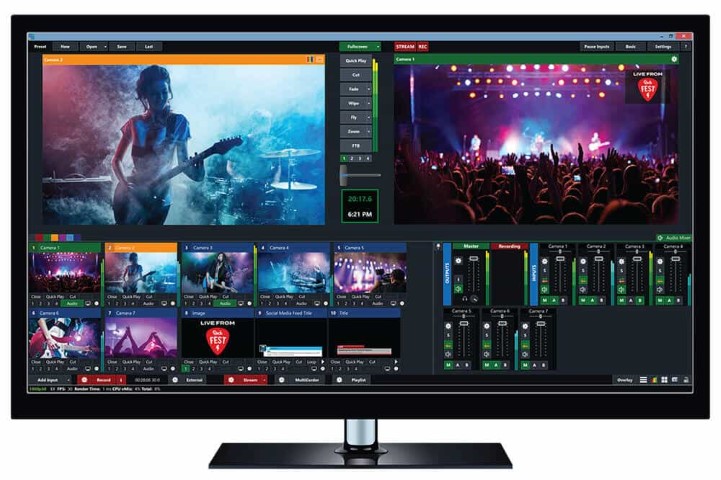
Selain merekam, banyak gamer juga ingin melakukan live streaming gameplay di platform seperti YouTube, Facebook Gaming, atau Twitch.
Aplikasi seperti:
Omlet Arcade
Streamlabs
Twitch App
Bisa digunakan untuk merekam sekaligus melakukan live streaming langsung dari smartphone. Hasilnya bisa disimpan otomatis sebagai video sehingga berguna sebagai rekaman gameplay.
Tips Agar Rekaman Tetap Berkualitas
Pastikan baterai cukup – Rekaman gameplay menguras baterai, jadi siapkan charger atau powerbank.
Gunakan HP dengan spesifikasi mumpuni – Minimal RAM 4GB ke atas agar lancar.
Rekam di ruangan tenang – Supaya suara tidak bercampur dengan noise dari luar.
Gunakan headset gaming – Biasanya sudah ada mic built-in yang lebih bagus daripada mic bawaan HP.
Tes dulu sebelum rekaman panjang – Coba rekam 1–2 menit untuk memastikan kualitas sesuai sebelum merekam gameplay penuh.
Kesimpulan
Merekam gameplay di HP dengan kualitas tinggi bukan hal sulit jika tahu cara dan pengaturan yang tepat. Kamu bisa memanfaatkan fitur bawaan HP, atau aplikasi pihak ketiga seperti AZ Screen Recorder untuk hasil lebih fleksibel.
Kunci utamanya ada pada pengaturan resolusi, frame rate, dan bitrate, ditambah dengan dukungan audio yang jernih. Jika digabung dengan editing ringan, rekaman gameplay-mu bisa terlihat profesional, siap diunggah ke YouTube, TikTok, atau sekadar dibagikan ke teman.
Dengan cara ini, bermain game tidak hanya jadi hiburan, tapi juga bisa jadi konten kreatif yang bermanfaat.


